Как разрешить и запретить мыши выводить ноутбук из ждущего режима
Когда нужно оставить компьютер на некоторое время, пользователи обычно используют просто перевод в ждущий режим. Однако, как показывает практика, вопрос насчет использования мыши для вывода компьютера в обычный режим мнения разделились: одни только ей и пользуются, другим (как и мне) не нравится, что от проходящего рядом со столом кота компьютер может «проснуться» от случайного движения мыши. Рассмотрим, как выполнить необходимые настройки для разрешения этой ситуации.
Как правильно настроить мышь?
Открываем классическую «Панель управления»в ней переходим в раздел «Мышь».
На вкладке «Оборудование» находим нашу мышь, выбираем ее и нажимаем «Свойства».
В следующем окне на открываемой по умолчанию вкладке «Общие» нажимаем «Изменить параметры».
Открывается новое окно, в нем на вкладке «Электропитание» находим необходимый параметр. В зависимости от своих предпочтений устанавливаем либо снимаем отметку на чекбоксе.
Что делать, если не помогло изменение настроек
В случаях, когда описанные в предыдущем пункте действия не привели к должному результату, необходимо найти и изменить соответствующую установку в BIOS, которая переопределяет системную настройку подключенного USB-устройства (мыши).
Для этого запускаем настройки BIOS и переходим в раздел «Advanced». В нем нужно найти параметр «USB Wake Support», отвечающий за пробуждение компьютера через USB-порт. Для того, чтобы разрешить мыши выводить ноутбук из сна, выставляем его в положение «Enabled».
Сохраняем настройки, перезагружаемся и проверяем установки, как описано в предыдущем пункте.
Вместо послесловия
Настраивайте выход из спящего режима как удобно, и пусть компьютерный грызун не мешает вам в этом.


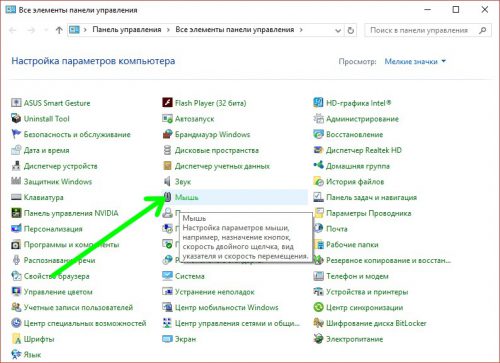
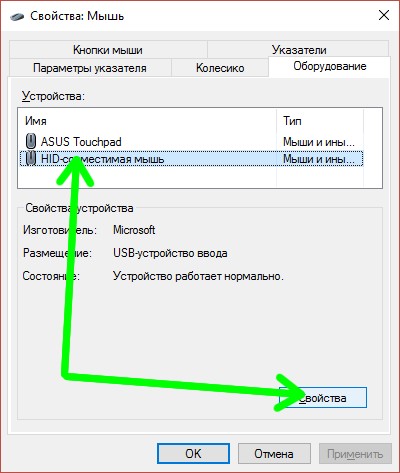
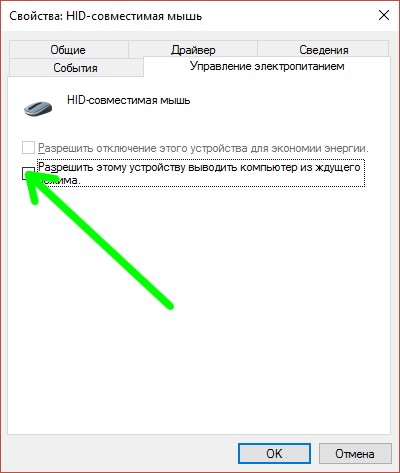
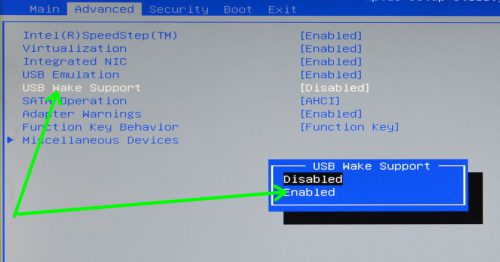




Спасибо помогло
Помог вариант с BIOS
а если нету такого пункта в биос??
Если не помогло через биос (нет такой настройки), сделайте ту же операцию для клавиатуры ещё. Мне помогло.
Если мышь беспроводная, то запрет на пробуждение для устройства «мышь» может не помочь. Надо отключать пробуждение для usb-приемника. Только его надо сначала найти. У меня он был «замаскирован» под 2-ю клавиатуру.
Т.е. в списке устройств нашел две клавы — если одной запретить, то комп не будится от нажатия на клавиатуру. Если второй запретить, то не будится от нажатий и движений мышки.
Спасибо за уточняющую информацию! Безусловно, существуют исключения и нюансы, которые требуют особого решения.
спасибо тебе большое, я целый час не мог это исправить. зарегался, чтобы сказать спасибо
Спасибо помогло! с клавиатурой
Спасибо за уточнение. У меня в клавах были устройства «Keyboard filter» и «Keyboard HID». Второе устройство и оказалось приемником, отключил в нем управление электропитанием и ноут с мыши перестал из сна выходить.
ТЫ МОЙ БОГ
Спасибо! Ваш совет помог.
спасибо, помогло!
Спасибо помогло, отключил в настройках мыши не помогло, дополнительно в настройках клавиатуры пришлось отключать
У меня мышь которая сама пробуждается только от нажатия левой клавиши и только после этого пробуждает компьютер. Очень удобно, вот только в характеристиках продаваемых мышей нет данных как мышь пробуждается.
на некоторых мышах есть выключатель. только нужно успеть выключить, пока комп засыпает. тогда при пробуждении можно крышку не открывать, а включить мышь. а вообще мышь с одной пробуждающей кнопкой, конечно, лучше. только вот как ее найти!
Способ с Клавиатура HID помог. Спасибо!
У меня не вышло. В биосе wake нет. Пичалька…
тест. с HID клавой помолго!!